Vuoi impostare WooCommerce in italiano, ma non sai bene come fare?
In questa guida vedremo come cambiare la lingua di WooCommerce in pochi passi. Dopodiché ti spiegherò anche come risolvere i problemi nel caso in cui la traduzione non sia completa e come creare una traduzione personalizzata del plugin.
Come probabilmente già saprai, WooCommerce è uno dei sistemi più usati per creare e gestire un ecommerce. Il motivo per cui molti lo scelgono è perché si tratta di plugin open source per WordPress facile da usare.
Se anche tu vuoi creare un ecommerce e avere il massimo delle prestazioni, ti consigliamo di usare un hosting specifico per WooCommerce.
Table of Contents

Impostare WooCommerce in italiano
Vediamo come cambiare la lingua di WooCommerce in modo da impostarla in italiano.
Le modifiche che andremo a fare cambieranno:
- la lingua del back-end di WordPress, vale a dire l’area di amministrazione del sito;
- la lingua del front-end: il sito così come lo vedono i visitatori.
Per modificare la lingua di WooCommerce dobbiamo modificare la lingua dalle impostazioni di WordPress e poi aggiornare le traduzioni.
Ti spiego subito come.
Passo 1: modificare le impostazioni di lingua di WordPress
Per farlo dobbiamo seguire questi passaggi.
Accediamo alla bacheca di WordPress.
Andiamo su: Settings > General.
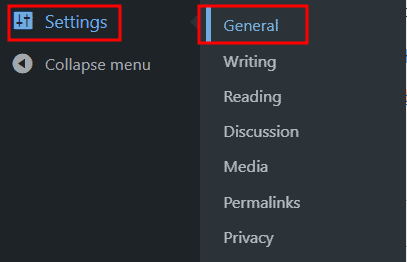
Troviamo la voce “Site Language” e impostiamola su “Italiano”.

Scorriamo fino alla fine della pagina per cliccare sul pulsante Save Changes.
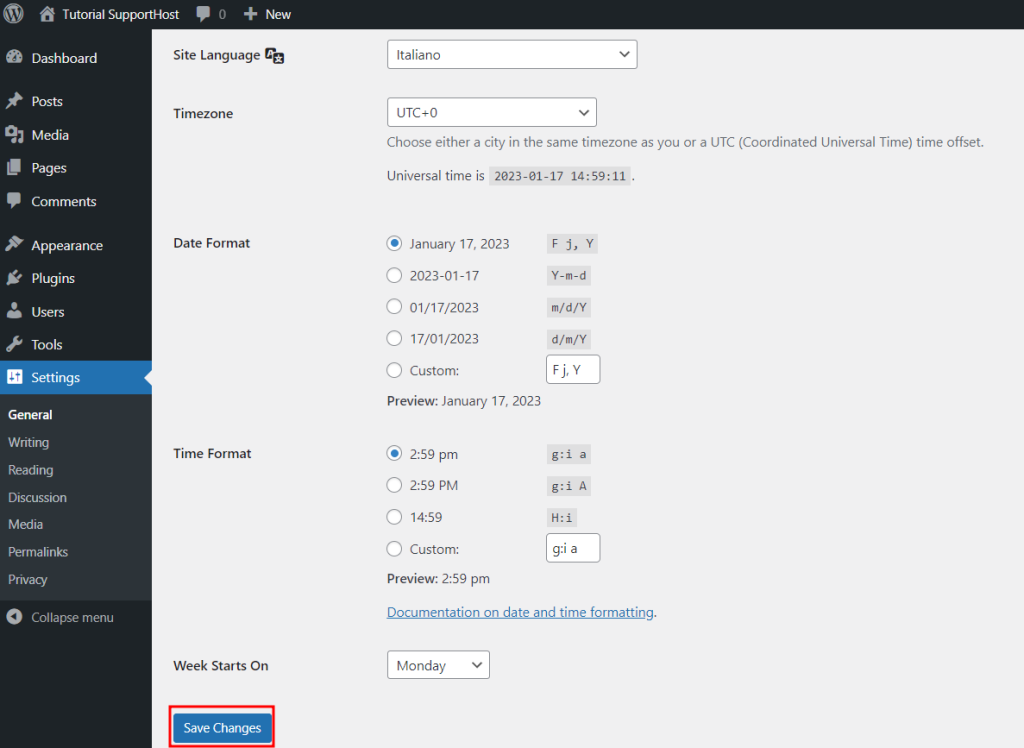
A questo punto la lingua della bacheca verrà cambiata con l’italiano.
Tieni presente che i singoli utenti potranno modificare le impostazioni della lingua andando su Nome utente > Modifica profilo. In quel caso, come abbiamo visto nella nostra guida a WordPress, le impostazioni si applicheranno solo alla loro bacheca e non avranno effetti sulla lingua del sito che solo l’amministratore può modificare.
C’è ancora un passaggio da fare per assicurarci che la traduzione di WooCommerce in italiano sia stata installata correttamente.
Passo 2: aggiornare le traduzioni
Clicchiamo su Bacheca > Aggiornamenti.
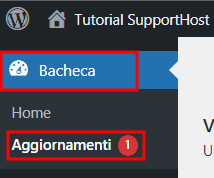
Scorriamo fino alla voce “Traduzioni” e clicchiamo sul pulsante Aggiorna le traduzioni.
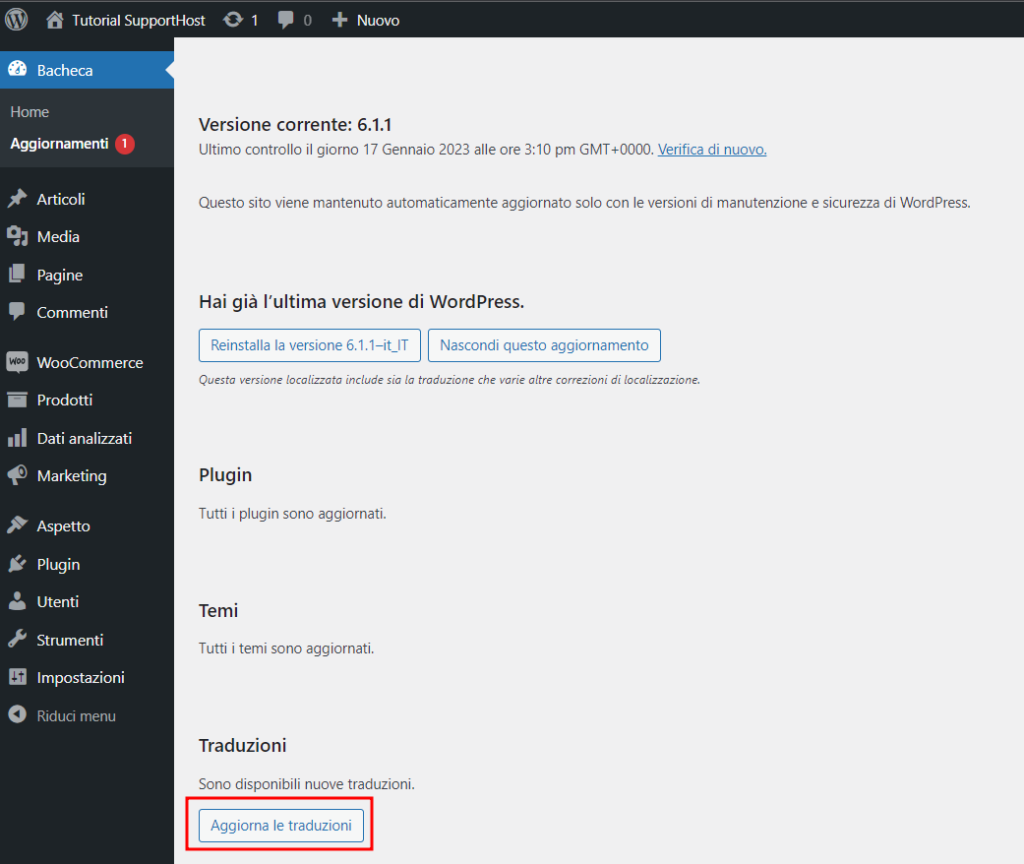
Un avviso come quello che vedi qui sotto ti confermerà se l’aggiornamento del pacchetto di lingua è avvenuto.
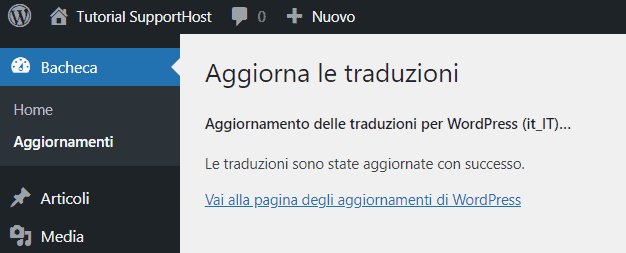
Ora che abbiamo aggiornato la traduzione, la lingua di WordPress e di WooCommerce sarà impostata in italiano.
WooCommerce: la traduzione in italiano non è completa?
Se non hai ancora avviato la configurazione di WooCommerce, tieni presente che alcune sezioni della procedura guidata di configurazione non sono tradotte, come ti mostro in questo esempio.
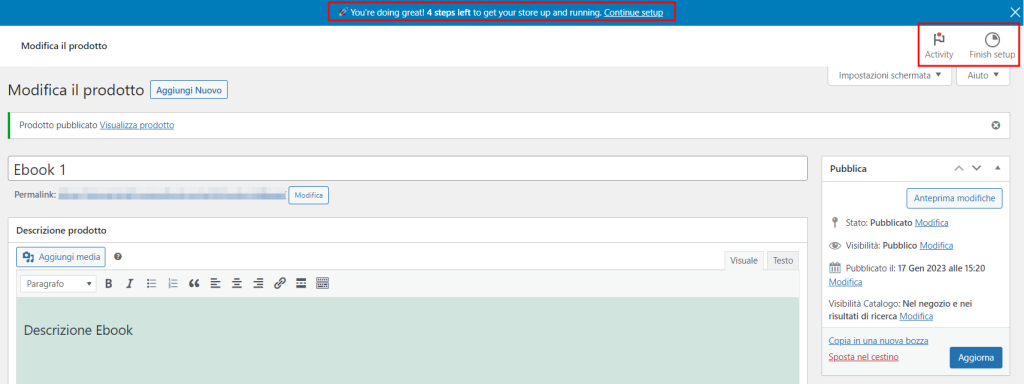
Il motivo è che WooCommerce viene tradotto in diverse lingue, ma la traduzione non è sempre completa.
Nella sezione di WordPress.org relativa alle traduzioni di WooCommerce, puoi vedere la lista di tutte le lingue.
Per ogni lingua viene indicato lo stato della traduzione e il completamento in valore percentuale, ti basta guardare il valore nella colonna “Stable”. Come ho evidenziato in questa schermata, la localizzazione italiana di WooCommerce al momento è al 99%.
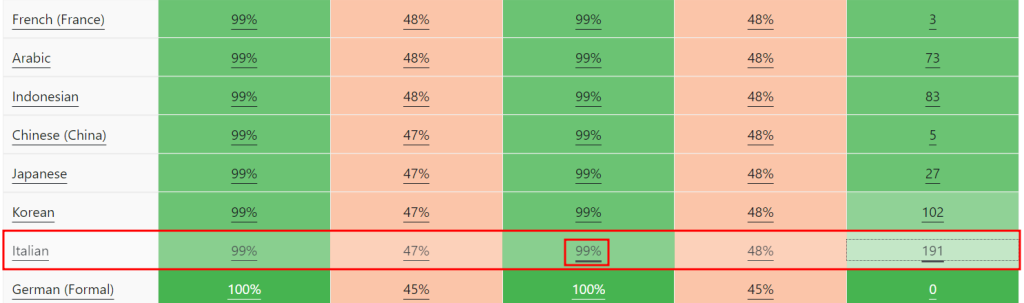
Cliccando su una delle lingue, potrai vedere nel dettaglio la quantità di stringhe tradotte e ancora da tradurre. Vediamo a che punto è la traduzione italiana di WooCommerce facendo click su “Italian”.
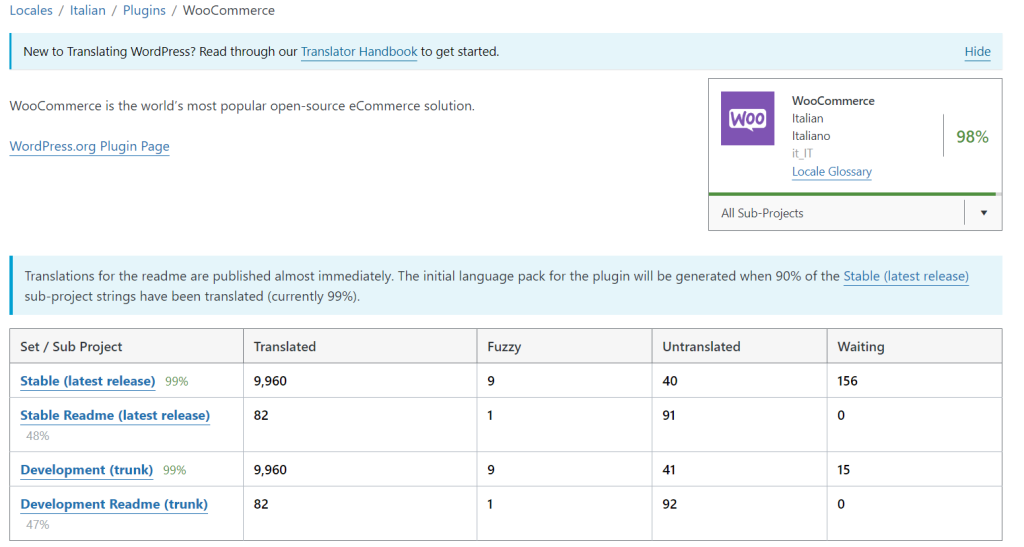
Come vedi ci sono 40 stringhe ancora da tradurre.
Dopo aver impostato la lingua, se nel tuo sito ci sono delle sezioni non tradotte potrai modificarle singolarmente.
Vediamo un caso molto semplice.
Per esempio in fase di checkout, WooCommerce mostra un testo automatico con il link alla policy della privacy, come ti mostro in questa schermata.
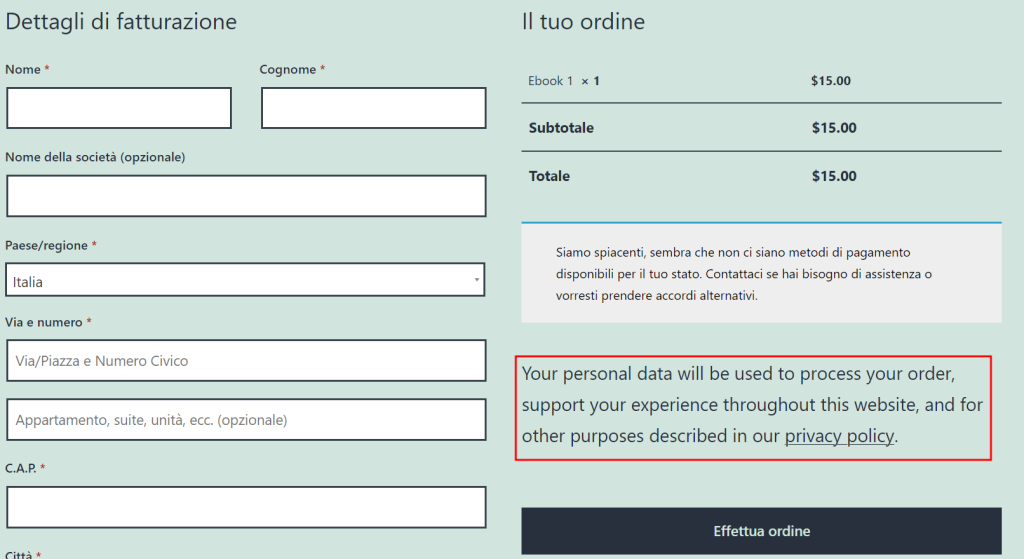
Come vedi in questo esempio, il testo viene mostrato in inglese. Per modificarlo ci basta andare su WooCommerce > Impostazioni e aprire la scheda “Account e privacy”.
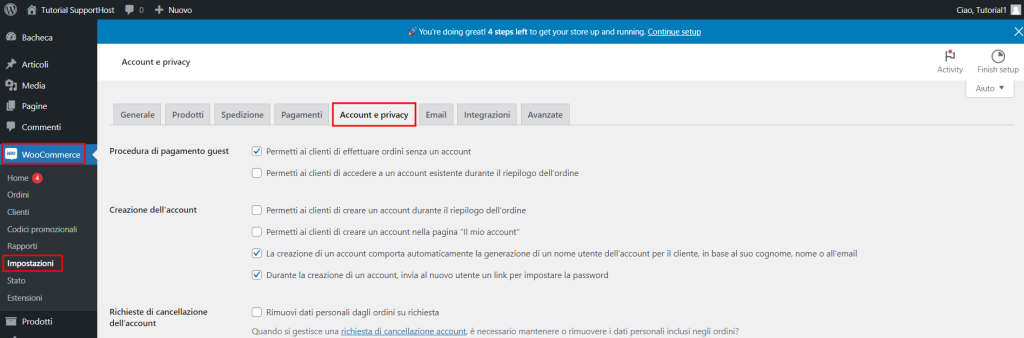
Scendiamo fino alla sezione Privacy policy e vedremo due opzioni:
- Informativa sulla privacy al momento della registrazione;
- Privacy policy al momento del pagamento.
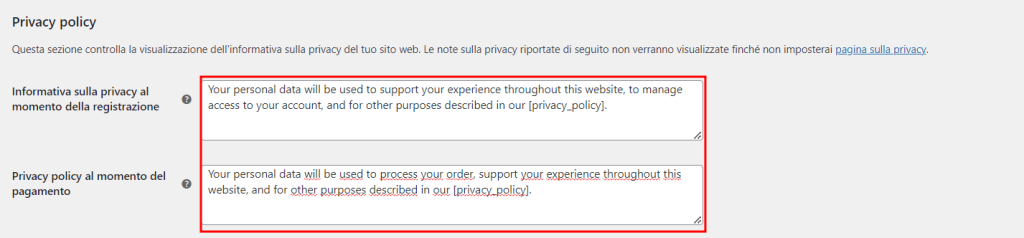
Ci basta modificare il testo inserendolo in italiano. Dopodiché dovremo cliccare su “Salva le modifiche” per applicare i cambiamenti. Tornando indietro alla pagina di checkout possiamo verificare se il messaggio viene mostrato correttamente.
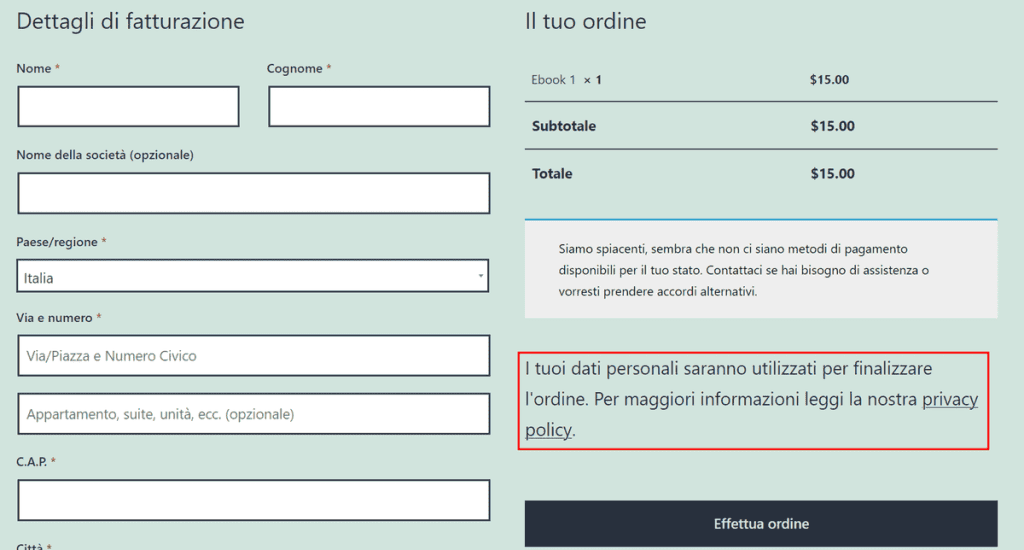
Se ci sono altre stringhe di testo che non sono tradotte e vuoi tradurle manualmente, puoi farlo usando un plugin come Loco Translate.
Nei prossimi paragrafi vedremo come fare a usarlo per modificare solo alcune stringhe delle traduzioni o per creare una traduzione personalizzata. Se, invece, vuoi approfondire, puoi leggere la nostra guida su Loco Translate.
Cambiare la lingua di WooCommerce manualmente
Il metodo che ti ho spiegato prima è il più semplice per impostare WooCommerce in italiano.
Ad ogni modo cambiare la lingua di WooCommerce richiede che sia presente il pacchetto corrispondente alla lingua che vogliamo installare.
Quando modifichiamo la lingua del sito dalle impostazioni generali di WordPress, il sistema andrà a cercare il file della lingua per i plugin e imposterà la lingua corretta in automatico. Se questo non succede, può darsi che il file non venga trovato.
In questo caso possiamo provare a scaricare manualmente il pacchetto della lingua e caricarlo sul sito.
Ti mostro subito come fare.
Tieni presente che nella maggior parte dei casi dovrebbe essere sufficiente il metodo che abbiamo visto prima.
Scaricare il pacchetto della lingua
Colleghiamoci a questo indirizzo per vedere la sezione di WordPress.org dedicata alle traduzioni di WooCommerce.
Clicchiamo sulla lingua che vogliamo scaricare, nel nostro caso l’italiano.
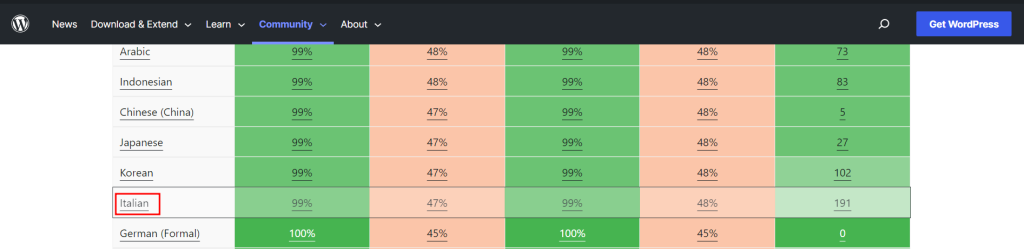
Nella pagina che si aprirà dovremo cliccare su Stable (latest release) per vedere i dettagli dell’ultimo pacchetto disponibile con la traduzione di WooCommerce in italiano.
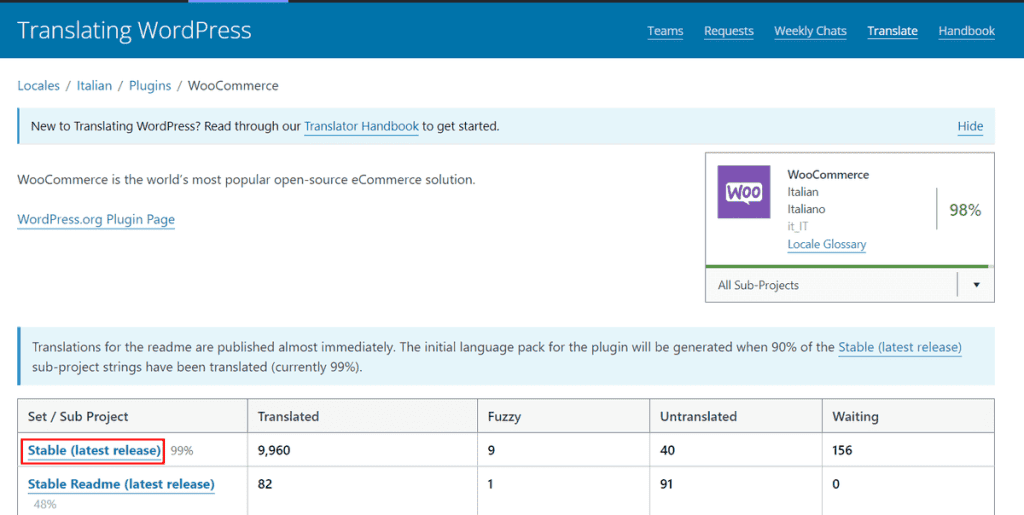
Si aprirà un’altra pagina da cui potremo esportare il file con la traduzione. Per farlo dobbiamo scendere fino alla fine della pagina e impostare l’estensione “Machine Object Message Catalog (.mo)”, per poi cliccare su Export, così:

Prima di salvare il file, rinominiamolo in questo modo:
woocommerce-it_IT.mo
Caricare il pacchetto della lingua
A questo punto dobbiamo caricare il file .mo con la traduzione in italiano di WooCommerce sul nostro sito.
Abbiamo diverse strade per farlo, possiamo usare:
- il file manager;
- un client FTP come FileZilla.
Se hai un piano hosting condiviso, una soluzione specifica per CMS o sei un rivenditore con un piano hosting reseller, puoi usare il file manager di cPanel: il pannello di controllo che troverai in tutti i piani di SupportHost.
In entrambi i casi ci basta caricare il file nella cartella:
wp-content/languages/woocommerce/Se hai più installazioni di WordPress sul tuo account, assicurati di inserirlo in quella corretta.
Ora che hai caricato il file, non ti resta che verificare se WooCommerce è in italiano.
Apriamo un altro capitolo di questo tutorial per vedere come modificare la traduzione di WooCommerce.
Usare Loco Translate per creare traduzione personalizzate
In alcuni casi potresti voler creare una traduzione personalizzata. Per farlo possiamo usare Loco Translate, un plugin creato proprio per la traduzione dei temi e dei plugin WordPress.
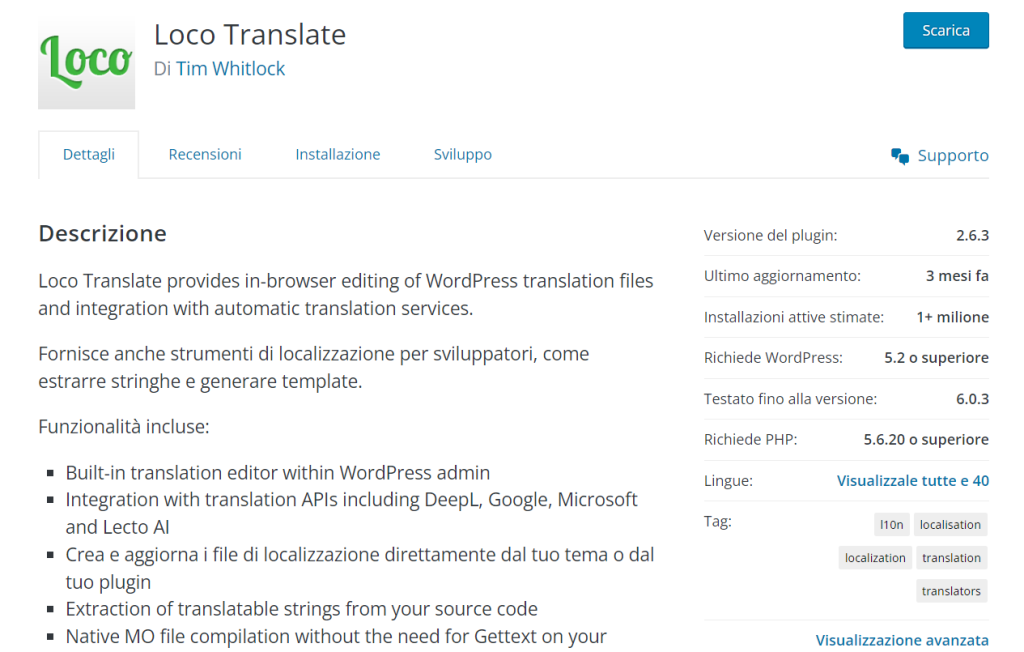
Questo plugin è un semplice file editor che ci permette di modificare o creare i file della traduzione per i plugin WordPress.
Può essere utile usarlo quando ci troviamo davanti a un plugin o un tema che non è ancora stato tradotto o non è completamente tradotto nella lingua che vogliamo.
Tieni presente che questo metodo ti permette di tradurre manualmente le stringhe del plugin. Dovrai tradurre tu stesso le opzioni una ad una. Vedremo anche come caricare un file con una traduzione già pronta e modificare solo alcune stringhe.
In questo caso impariamo a tradurre WooCommerce con Loco Translate.
Come si usa Loco Translate per tradurre WooCommerce
Per prima cosa installa e attiva il plugin.
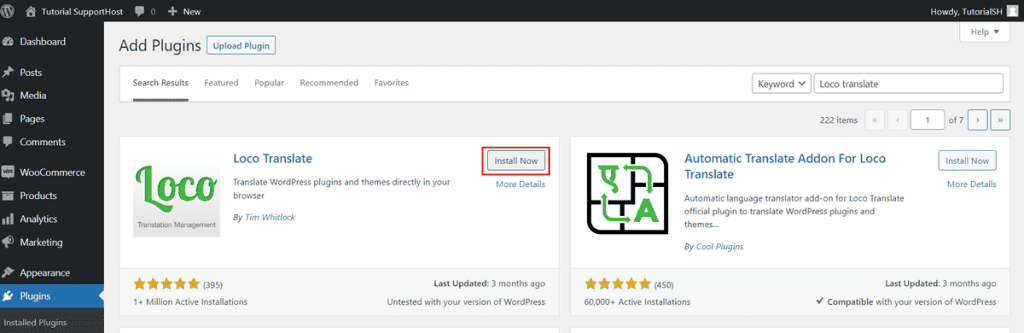
Dopo averlo fatto, vedrai una nuova voce nel menu laterale di WordPress. A questo punto clicca su Loco Translate > Plugins.
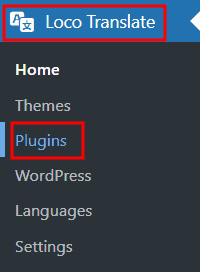
Ti troverai davanti alla lista dei plugin installati sul tuo sito, trova “WooCommerce” e cliccaci sopra per vedere le traduzioni disponibili.
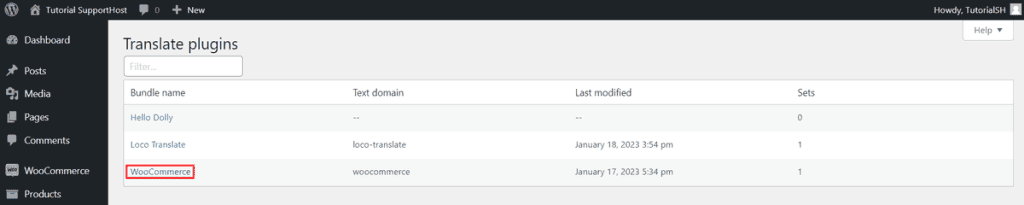
Se non ci sono traduzioni vedrai un avviso che dice “No translations found for “woocommerce”“.
In questo caso possiamo:
- aggiungere una nuova lingua;
- caricare direttamente il file della traduzione in formato “.po”.
Vediamo come fare in entrambi i modi.
Tieni presente che nel primo caso, aggiungendo una nuova lingua, dovrai tradurre tutte le stringhe una ad una.
Nel secondo puoi partire da un file con la traduzione e poi modificare solo alcune stringhe.
Creare una nuova traduzione
Per aggiungere una nuova lingua clicchiamo su “New language“, così:

Nella nuova pagina possiamo scegliere la lingua dall’elenco. Se la lingua che vogliamo aggiungere non fosse presente ci basterà spuntare l’opzione “Custom language” e inserire il nome della lingua nel campo vuoto.
Nel nostro caso per tradurre WooCommerce in italiano, scegliamo “Italian” dall’elenco.
La seconda opzione ci permette di scegliere dove verrà salvata la traduzione. Per evitare che la traduzione vada pensa durante l’aggiornamento, l’opzione raccomandata è “Custom“. Con questa opzione i nostri file verranno salvati nel seguente percorso:
languages/loco/plugins/woocommerce-it_IT.poClicchiamo su “Start translating” per avviare la traduzione.
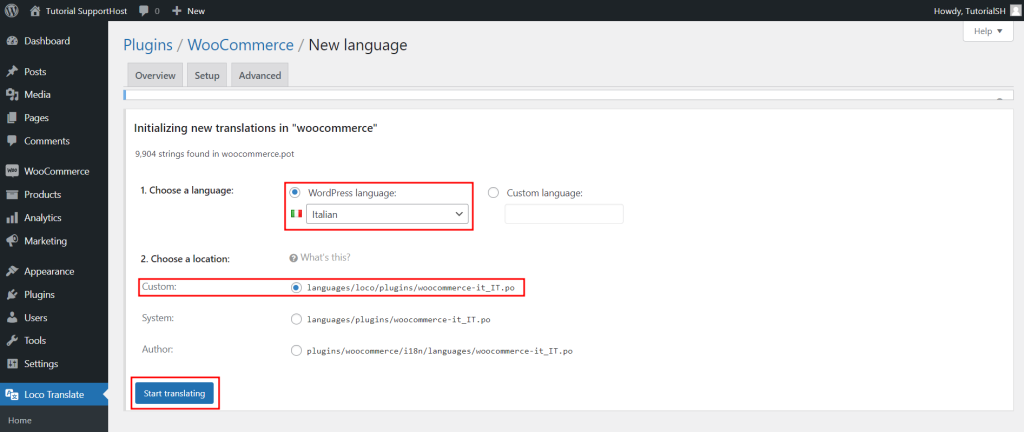
A questo punto ci viene presentata la lista delle stringhe di testo da tradurre e per ognuna possiamo inserire manualmente la traduzione.
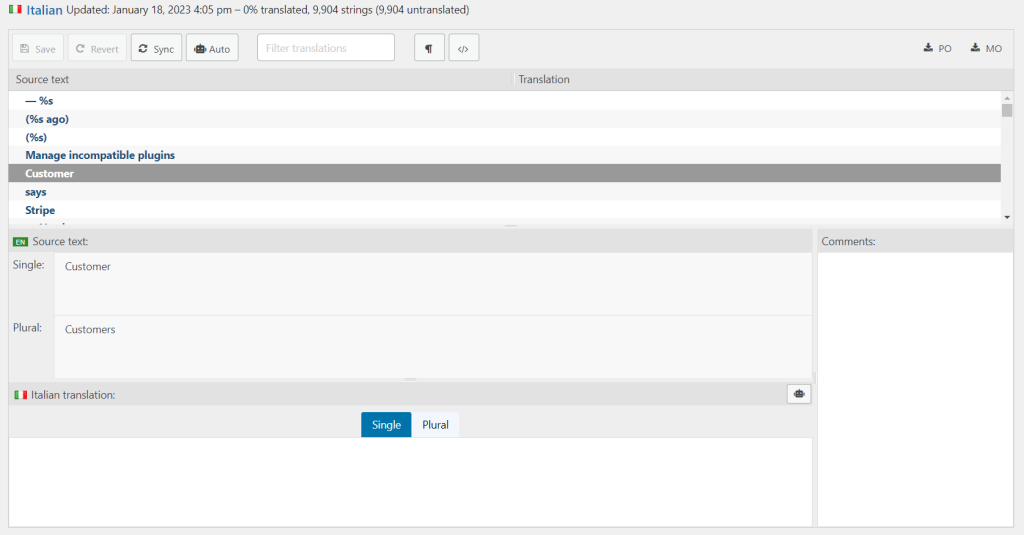
Caricare un file con la traduzione
La seconda opzione è quella di caricare un file con le stringhe già tradotte. Per farlo andiamo su Loco Translate > Plugins e clicchiamo su WooCommerce come abbiamo visto prima. Questa volta facciamo click su “Upload PO”.
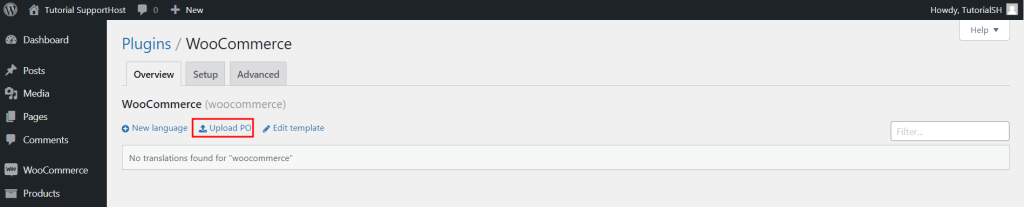
Per esempio potremmo scaricare il file della traduzione di WooCommerce in italiano dalla directory di WordPress.org scegliendo come estensione del file “Portable Object Message Catalog (.po/.pot)”.
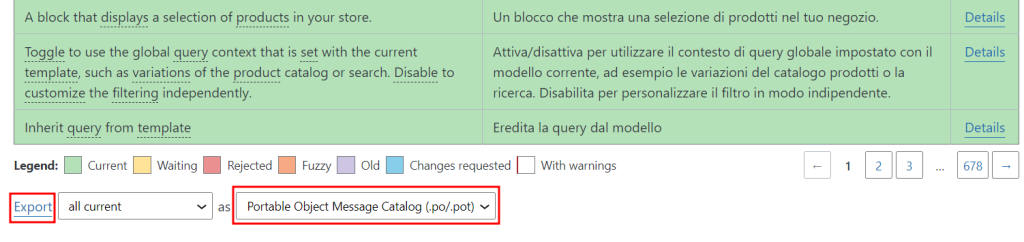
Dopodiché possiamo caricare questo file nella sezione “Upload PO file”.
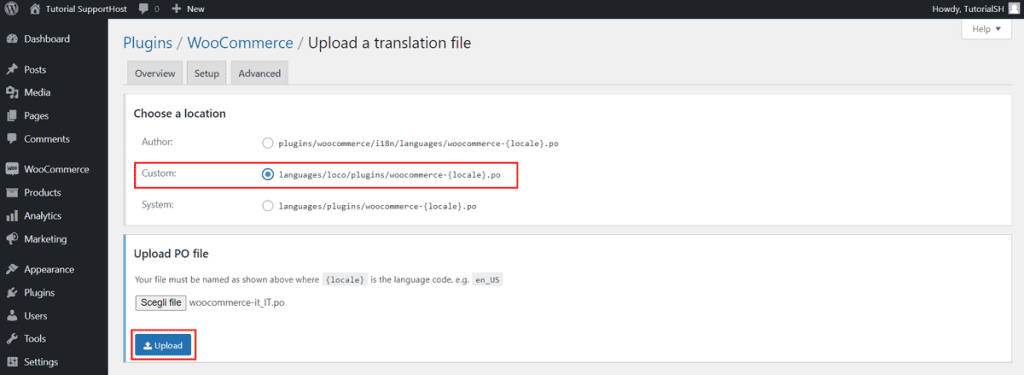
Dopo averlo caricato, se vediamo un avviso in alto ci basta cliccare sul pulsante “Sync” per allineare la traduzione al template.
A questo punto possiamo modificare una o più stringhe e con la nostra traduzione.
Tieni presente che se la lingua del sito non è impostata in italiano, continuerai a vedere gli elementi del front-end in inglese anche se hai creato un file di traduzione in italiano per WooCommerce. Per rendere effettive le modifiche devi impostare la lingua del sito in italiano dalle impostazioni di WordPress (Settings > General > Site language).
Conclusioni
In questo tutorial abbiamo visto come impostare WooCommerce in italiano seguendo diversi metodi.
Ricapitolando:
- Puoi impostare la lingua italiana con WooCommerce andando a cambiare la lingua del sito dalle impostazioni di WordPress.
- Se ci sono problemi con il primo metodo, puoi scaricare il pacchetto della lingua e caricarlo manualmente.
- Se vuoi modificare la traduzione o crearne una personalizzata, puoi usare un plugin come Loco Translate.
Cerchi un tutorial completo su come si usa WooCommerce? Leggi la nostra guida su come creare un eCommerce con WordPress usando questo plugin.
Sei riuscito a cambiare la lingua di WooCommerce? Facci sapere con un commento.


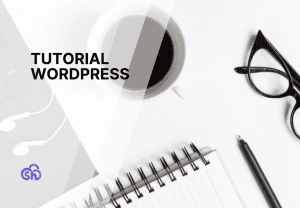


Lascia un commento